Win7怎么让桌面不自动保存Thumbs.db文件
- PHPz原创
- 2024-09-02 12:42:38471浏览
你在保存图片时,是否遇到过桌面自动生成 Thumbs.db 缓存文件的情况?这会让你的桌面变得混乱不堪。为了解决这个问题,php小编西瓜将提供一个详细的教程,介绍如何在 Win7 系统中关闭自动保存 Thumbs.db 文件的功能。请仔细阅读以下步骤,轻松解决你的桌面缓存文件烦恼!
Win7让桌面不自动保存Thumbs.db文件方法介绍
1、显示系统隐藏文件的方法是:开始→控制面板→外观和个性化→文件夹选项;
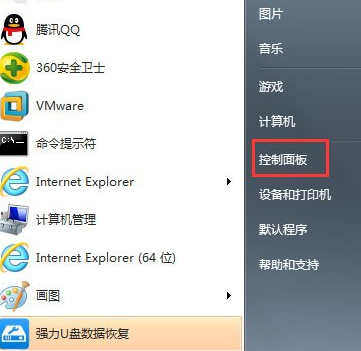
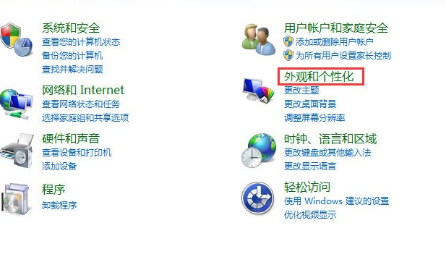
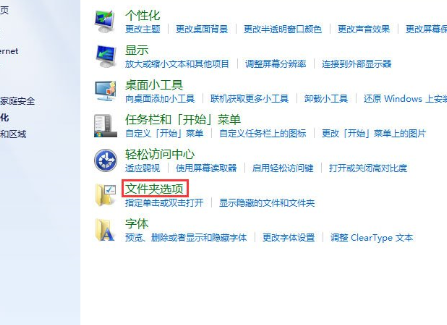
2、查看→去除隐藏受保护的操作系统文件(推荐) 前的选中对勾,点选显示所有文件和文件夹→确定;
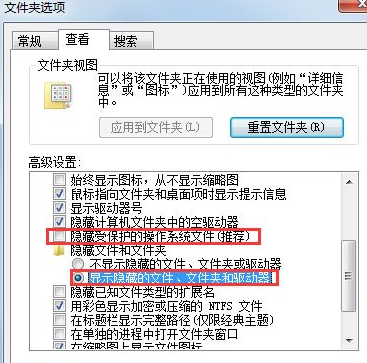
3、然后就可以看到自动生存的图片缩略图Thumbs.db缓存文件了;
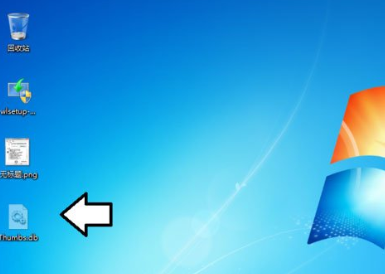
4、让其不再自动生存的操作步骤是:开始→运行→输入:gpedit.msc回车打开组策略编辑器;
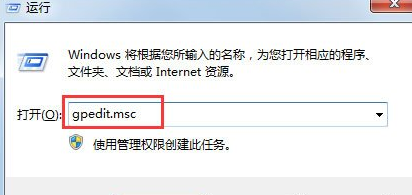
5、依次打开用户配置→管理模板→Windows组件→Windows资源管理器;
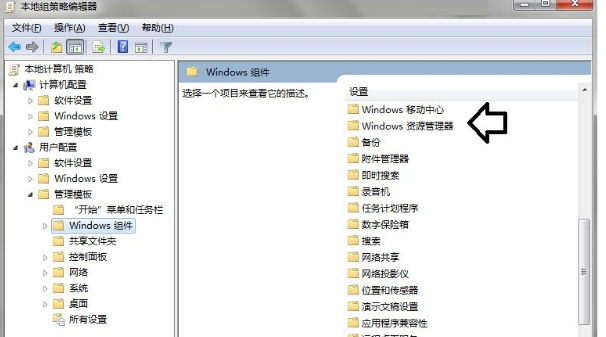
6、再找到并双击打开关闭隐藏的Thumbs.db文件中的缩略图缓存;
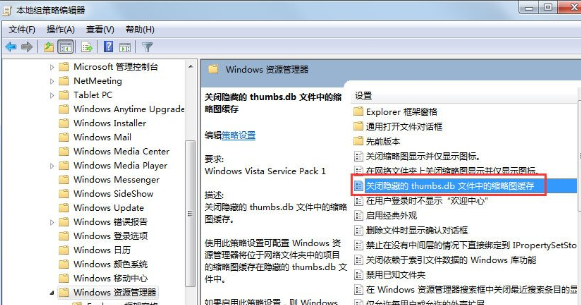
7、点选已启用→确定;
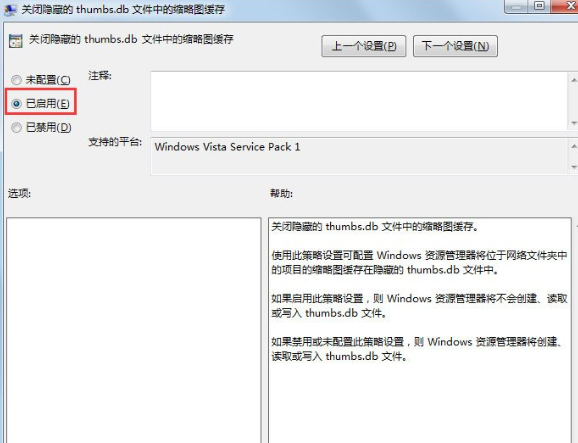
8、这个设置需要重启电脑,关机和开机可能还会重新配置系统(属于正常现象)。之后,就不会自动产生缩略图缓存文件了。

以上是Win7怎么让桌面不自动保存Thumbs.db文件的详细内容。更多信息请关注PHP中文网其他相关文章!
声明:
本文内容由网友自发贡献,版权归原作者所有,本站不承担相应法律责任。如您发现有涉嫌抄袭侵权的内容,请联系admin@php.cn
上一篇:8核16线程打游戏够吗?下一篇:电脑壁纸变高清?

